В текстовом редакторе Word можно выполнять простые расчеты. Иногда нужно проверить введённые в таблицу данные, так сказать, "не отходя от кассы": подбить итоги, проверить средние значения данных в ячейках, перемножить данные и т.д.. Для выполнения простых арифметических действий при вычислениях в таблицах применяют формулы.
Рассмотрим главные особенности при работе с формулами в таблицах текстового редактора.
1. Формула задается выражением, которое начинается со знака = .
В этом выражении могут быть использованы числа, знаки арифметических действий, а также:
ссылки на диапазон ячеек:
2. Для создания формулы необходимо выполнить команду:
Стоит обратить внимание:
3. Если формула составляется без использования ссылок на диапазоны ячеек.
В этом случае таблица делится (в уме) на столбцы и строки по схеме: столбцы – буквы латиницы, строки - номера.
Так:
Пример:
Создадим таблицу размерностью 4х2 по образцу и подсчитаем наши затраты на приобретение булочек (поле в ячейке стоимость).

Формула будет простая: количество умножим на цену. Прогнозируемый результат 7,5.
Для решения нужно присвоить адреса ячейкам таблицы (мысленно или на листе расчертить свою таблицу и подписать столбцы и строки, чтобы было проще):
В нашей таблице в ячейке D2 (стоимость 3 булочек) вставляем формулу:
Тот же пример, с использованием встроенной функции PRODUCT (произведение) и ссылки на ячейки, которые расположены левее целевой ячейки (LEFT):
Вычисления в текстовом редакторе не представляют особой сложности.
Попробуйте. Вам понравится.
Рассмотрим главные особенности при работе с формулами в таблицах текстового редактора.
1. Формула задается выражением, которое начинается со знака = .
В этом выражении могут быть использованы числа, знаки арифметических действий, а также:
ссылки на диапазон ячеек:
- LEFT (англ. Left- левый, слева) - ячейки, расположенные слева от ячейки с формулой;
- RIGHT (англ. Right- прав, справа) - ячейки, расположенные справа от ячейки с формулой;
- ABOVE (англ. Above - над, выше) - ячейки, расположенные выше ячейки с формулой;
- BELOW (англ. Below - ниже, внизу) - ячейки, расположенные ниже ячейки с формулой.
2. Для создания формулы необходимо выполнить команду:
Работа с таблицами – Макет – Формула
В диалоговом окне Формула ввести формулу, выбрать нужное форматирование числового результата и нажать ОК.Стоит обратить внимание:
Обновление полученных в результате вычисления значений при изменении вводных данных не происходит автоматически.Для обновления результатов нужно нажать клавишу F9 или выделить поле вычисления и в контекстном меню выбрать команду Обновить поле.
3. Если формула составляется без использования ссылок на диапазоны ячеек.
В этом случае таблица делится (в уме) на столбцы и строки по схеме: столбцы – буквы латиницы, строки - номера.
Так:
- Первый столбец – А, первая строка – 1
- Второй столбец – В, вторая строка – 2 и т.д.
Пример:
Создадим таблицу размерностью 4х2 по образцу и подсчитаем наши затраты на приобретение булочек (поле в ячейке стоимость).

Формула будет простая: количество умножим на цену. Прогнозируемый результат 7,5.
Для решения нужно присвоить адреса ячейкам таблицы (мысленно или на листе расчертить свою таблицу и подписать столбцы и строки, чтобы было проще):
В нашей таблице в ячейке D2 (стоимость 3 булочек) вставляем формулу:
Тот же пример, с использованием встроенной функции PRODUCT (произведение) и ссылки на ячейки, которые расположены левее целевой ячейки (LEFT):
Вычисления в текстовом редакторе не представляют особой сложности.
Попробуйте. Вам понравится.

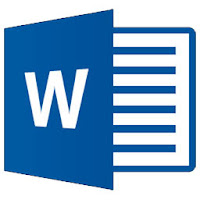
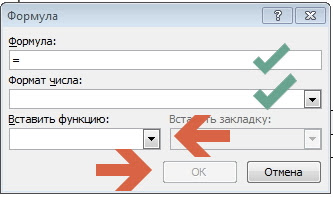



Комментариев нет:
Отправить комментарий